我的 iPhone 鍵盤和滑鼠的配置
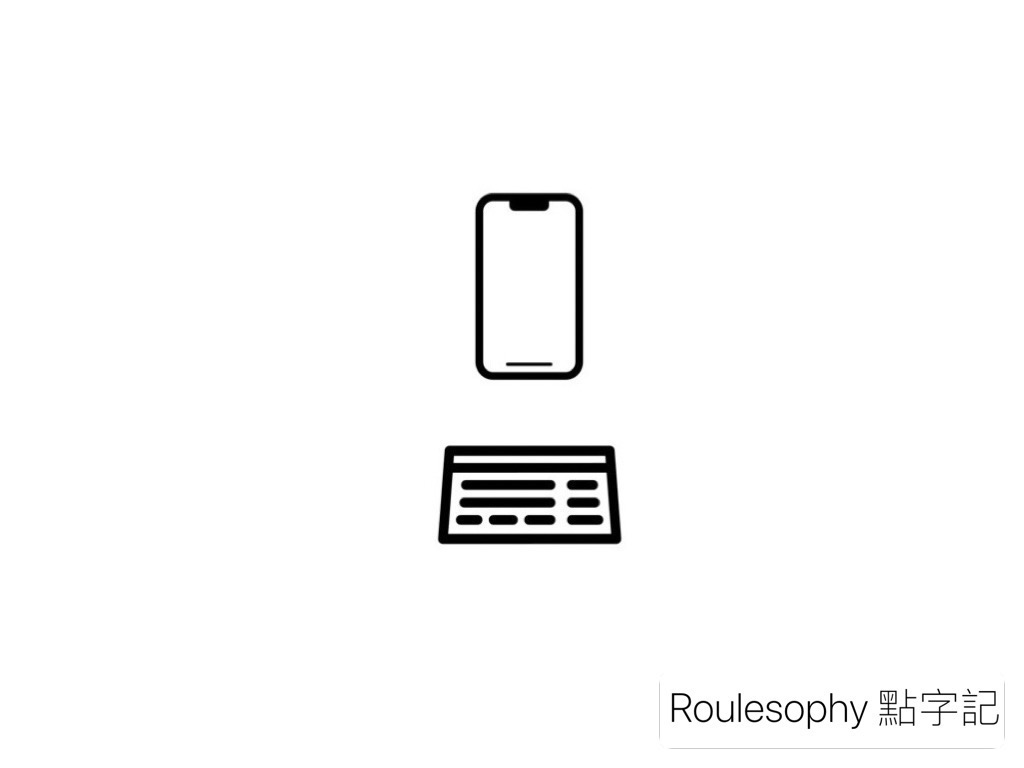
我以前很喜歡到咖啡廳,然後使用 iPad mini 和鍵盤滑鼠來進行寫作。
只是現在人老了,多帶一部 iPad mini 外出也覺得很重。
於是 iPhone Pro Max 便慢慢在一些地方取代 iPad mini 的功能。
這篇來談談我在咖啡廳如何使用 iPhone 來進行寫作。
輕便鍵盤:iClever BK-06
如果只是在街上,我很可能只會在 iPhone 中打開 Obsidian 並使用聽寫的功能來輸入內容便可以了。
但是如果在咖啡廳坐下時,有時我會在 Obsidian 中作一些內容的整理,這時候一個鍵盤就很重要。
我使用的是 iClever BK-06 鍵盤 ,因為這個鍵盤實在很輕巧,對我來說打字也很舒服。

手機支架
要使用鍵盤的話,需要一個手機支架。
我以前會使用 Peak Design Mobile Tripod 當作手機支架,因為本身我也會帶這個外出。
最近發現 MOFT Snap Phone Tripod Stand MOVAS 這個支架也不錯,因為這個很也很薄,攤開後是一個比較高的手機支架,可以把手機抬高一點點,這樣做我們在桌上打字時,對我們的頸部造成的負擔會稍微輕一點。
摺疊時是這個樣子:

攤開後便會變成這個樣子:

如果你的背包有一點點位置,以及如果你想對你的腰背更好,可以考慮使用三腳架+自拍棒的組合。
這樣做能夠調節 iPhone 螢幕高度至眼睛水平位置,不用彎腰來打字。
例如是這個 PGYTECH Action Camera Extension Pole Tripod Mini 加上一個我忘了在那裡買的 GoPro Mount to MagSafe 的工具。


滑鼠
至於滑鼠,我一直以為我們只能在 iPad 中使用滑鼠的功能,但原來這功能悄悄地已經在 iPhone 中也能夠使用。
只需要在 Settings -> Accessibility -> Touch -> AssistiveTouch -> Devices -> Bluetooth Devices 中搜尋滑鼠便可以了。
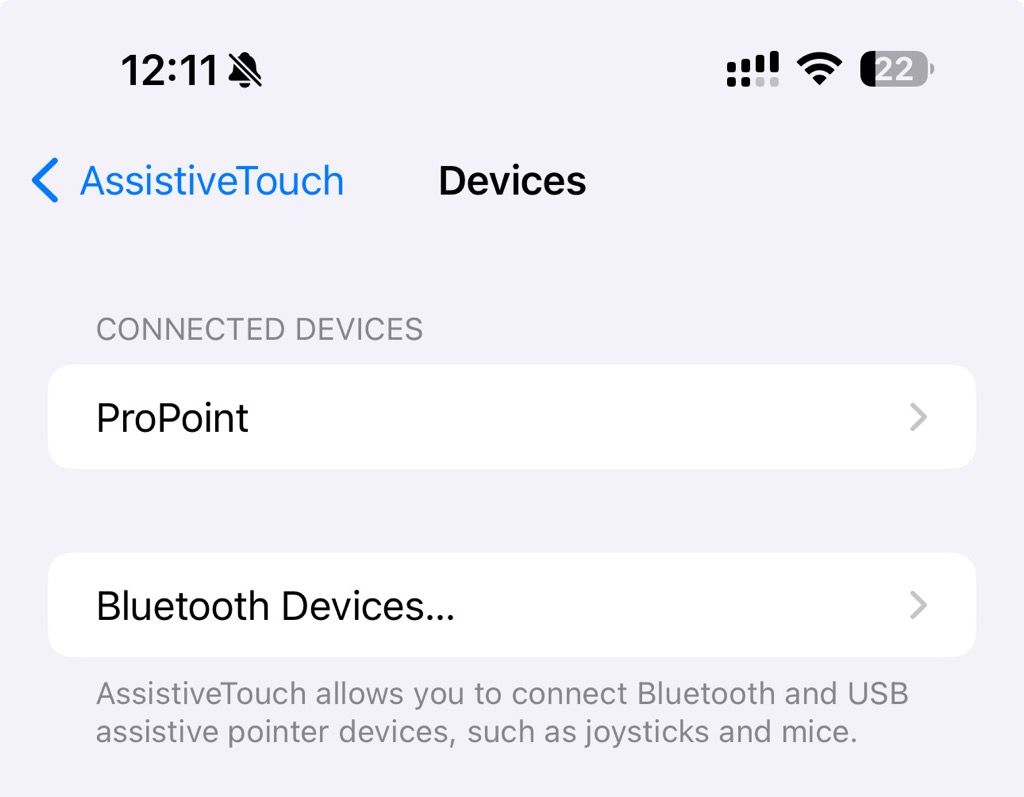
我暫時使用 SwiftPoint ProPoint 滑鼠,原因是因為似乎 iPhone 無法連接到蘋果的 magic mouse,而這個滑鼠十分小巧好握。

只是,大部份 iPad 中能夠使用的快捷鍵,例如 Cmd + Tab 來切換應用程式等等也無法使用。
所以我作了一點微調,就是把滑鼠的滾輪按鍵設置成切換應用程式,這樣能夠很快地加速工作流程。
只需要在 Settings -> Accessibility -> Touch -> AssistiveTouch -> Devices -> 你的滑鼠名稱中設置 App Switcher 便可以了。
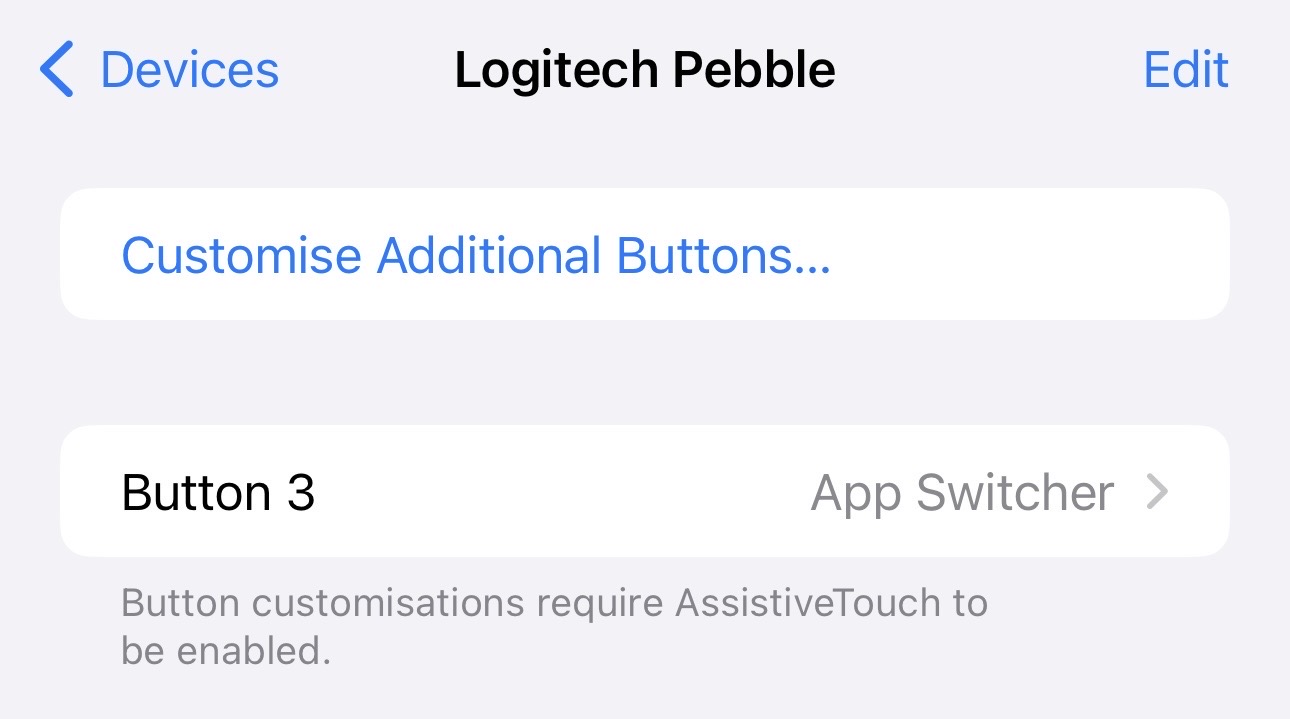
此外,我也會設置這個滑鼠的滾輪靈敏度大一點,方便能夠快速運動內容。
只需要在 Settings -> Accessibility -> Pointer Control 中設置 Scrolling Speed 便可以了。
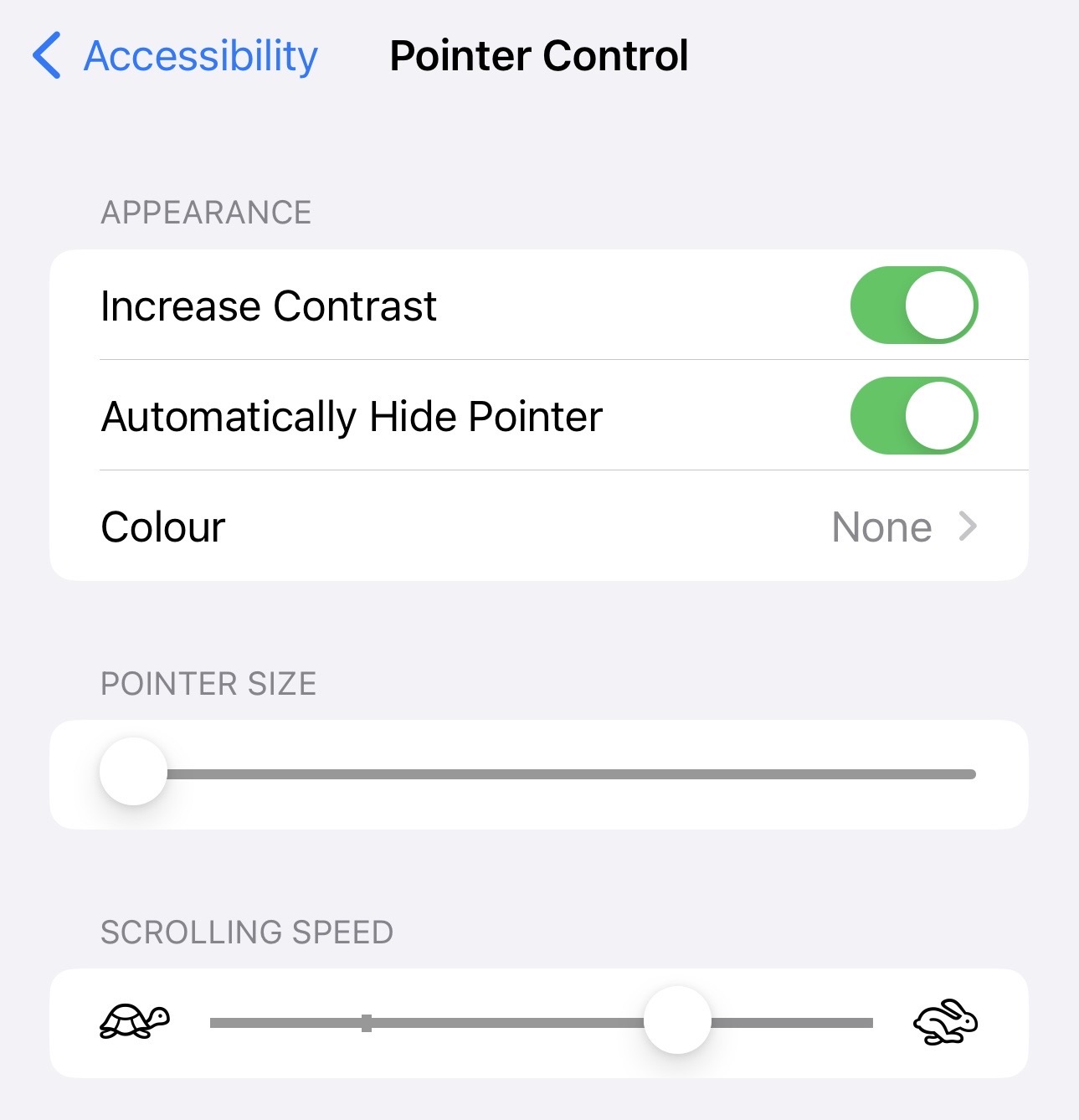
整體設置
這個便是整個設置。
如果使用 MOFT 作為支架是這個樣子:

如果使用自拍棒作為支架是這個樣子:

整體來說還尚算輕便。
有需要的同學也可以參考看看~
一袋生活 超輕便裝備系列:
- 三個方法使用 PLAUD Notes 來處理靈感和寫作
- What’s in My Bag 2023 :我背包裡有甚麼東西?
- What‘s in my Sling 2023:我單肩包裡有甚麼東西?
- 為什麼你在冬天穿很多仍感到寒冷?如何在冬天穿得輕盈但溫暖,你需要懂得什麼是 Layering
- 我的 iPhone 鍵盤和滑鼠的配置
- 我的 iPhone Pro Max 拍 Vlog 設置
- What’s in My Bag 2022 :我背包裡有甚麼東西?
- 我的 GoPro 日常拍攝裝備
- 2022 我的 iPad mini 6 防傷腰背設置
- SOUYOYIHI iPad Mini 6 鍵盤使用心得
- 雙螢幕筆電支架的比較和分別(Roost V3、ElfAnt、Verne Trekking Pad)
- 自攜電腦到公司工作的輕便裝備(Tofu Maru、KableCARD KC-C090、Swiftpoint Propoint、Matador Laptop Base Layer)
- What’s in My Bag 2021 :我背包裡有甚麼東西?
- 能放 iPad mini的極大腰包:Matador Freerain Hip Pack 使用心得
- 我的外出攜帶 iPad mini 裝置 2021版/20210616-ipad-mini-setup-2021/)
- Matador FlatPak Waterproof Toiletry Case 使用心得
- Matador Beast28 2.0 使用心得
- What’s in My Bag 2020 :我背包裡有甚麼東西?
- DJI pocket 2 使用心得:終於有輕便齊全的拍攝影片方案
- 我的輕便外攜餐具:GoSun Flatware餐具、Titaner 筷子、Ztraw 飲管、FoFoCup 杯子
- 我的外出和旅行充電裝備:CA4-Pro
- 以 Roost Laptop Stand 加上 Sidecar, 創造不傷腰背的移動MacBook 雙螢幕環境
- inCharge 6 Review:隨身攜帶的萬能充電線
- Insta360 GO 使用心得:在拍攝紀錄的同時,也能感受當下
- 外出攜帶用的 iPad Mini 系統:Microsoft Surface Arc Mouse、Microsoft Universal Foldable Keyboard、Apple Pencil
- 最輕便的 iPad 鍵盤:Logitech Keys-to-go 入手心得
- 無印旅行睡衣心得
- 背包客的旅行輔助袋:Matador 16L Pocket Duffle
- 四季都實用的城市用超輕薄外套:Mont bell Wind Blast Parka Men’s
- JOBY GripTight ONE Micro Stand:可以放進口袋的手機三腳架
- 肩痛人士的背包:Matador Beast28
- 卡片式實用裝備(萬用刀、手機支架、鏡子)
- 外出攜帶用的 iPad Mini 系統:Microsoft Surface Arc Mouse、Microsoft Universal Foldable Keyboard、Apple Pencil
我的 iPhone 裝備:
如果你覺得這個內容有用,不妨分享給你的朋友。
這是我的 Facebook、Twitter、Instagram 和 Threads,有興趣的話歡迎 Follow。
如果你認為我的文章有幫助,歡迎 請我喝一杯咖啡。